与铃声类似,您可以经常更改iPhone / Android的锁屏墙纸以获取更好的心情。 iOS和Android设备均可轻松更改锁屏壁纸。 困难的部分是您无法轻松找到合适的墙纸。 尽管您可以方便地在Internet上访问数千个锁屏壁纸,但仍然找不到真正喜欢的壁纸。
有时,当您要将自己喜欢的图片设置为锁屏墙纸时,只是发现墙纸不适合屏幕。 哪里可以获取iPhone和Android手机的美丽锁屏壁纸? 如何更改锁屏墙纸? 我们将向您展示10个绝佳的网站和应用,供您下载锁屏壁纸。 此外,我们将告诉您如何更改锁屏壁纸。 继续阅读以找到最佳答案。
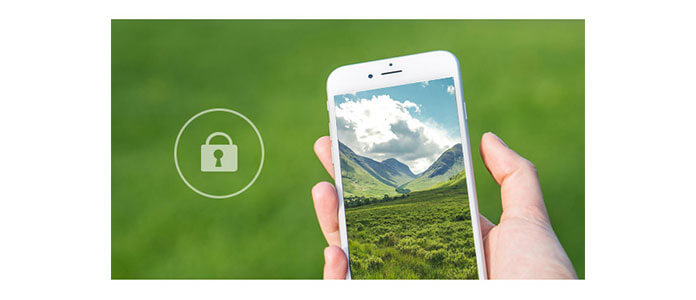
如果您想让手机焕然一新,则可以通过更改锁屏墙纸轻松地做到这一点。
传统的方式是 下载壁纸 在线并转移到电话进行设置。
在这里,我们为您介绍5个出色的锁屏壁纸网站,供您下载喜爱的壁纸。
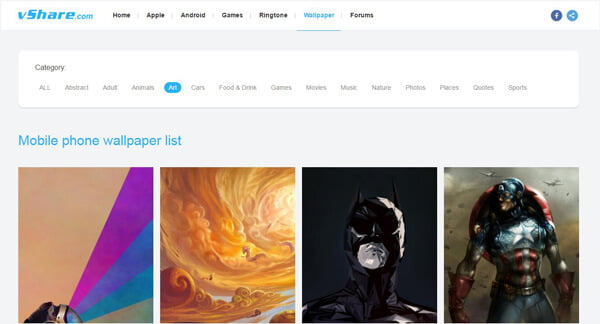
vShare是一个流行的锁屏壁纸网站,可为您的iOS和Android设备提供数百万张壁纸。 它提供了许多类别供您选择,例如抽象,动物,艺术,汽车,游戏,电影,音乐,体育等。 您可以轻松找到您感兴趣的壁纸。此外,您可以在该站点免费下载大量免费的应用程序,游戏,铃声。
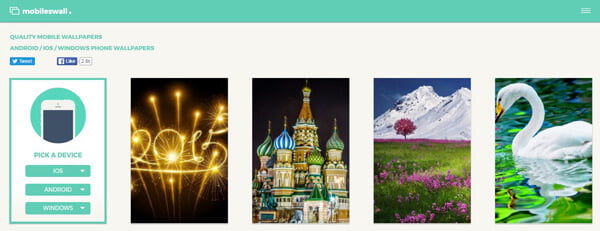
手机墙 采用简洁的界面设计,可帮助您轻松浏览和查找您喜欢的锁屏壁纸。 它使您能够选择设备型号,然后为您提供正确的内容。 如果您想免费下载一些适用于iPhone / Android的高清锁屏壁纸,它可能是一个不错的选择。 您可以单击右上角的“菜单”图标以显示不同的类别。 您还可以从该站点免费下载Windows锁屏壁纸。
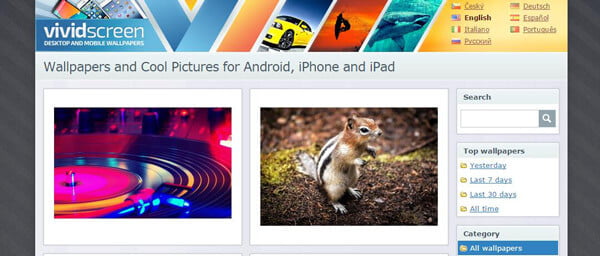
生动的屏幕 是另一个适用于iOS和Android用户的锁屏壁纸网站。 与mobileswall不同,它对界面的关注较少。 它将类别列表放在窗口的右侧。 您可以直接将图片设置为Windows和Mac OS计算机的墙纸。 此外,您可以选择其他尺寸的Android设备和iPhone。
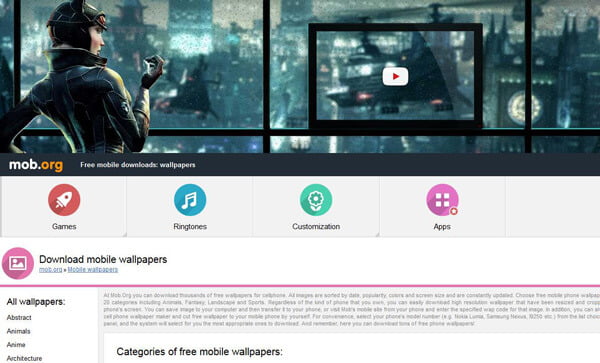
暴民网 为iPhone和Android手机提供了数千张免费的高质量壁纸。 您可以根据动漫,品牌,电影,食物,搞笑,游戏,体育等类别轻松找到锁屏壁纸。 此外,您可以在此站点免费下载铃声,应用程序,游戏,主题。
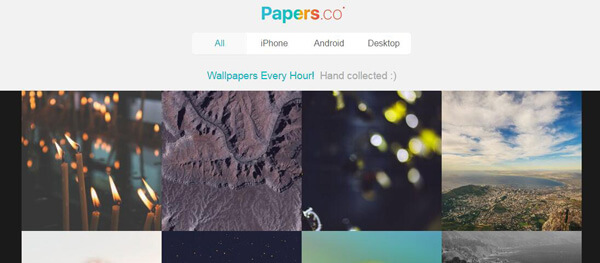
Papers.co 是一个用于Android,iOS和其他设备的非常精美的锁屏壁纸网站。 它提供了各种类别,例如动物,苹果,美丽,模糊,海洋,图案,空间,雪等。您可以在输入框中直接搜索所需的内容。 选择您喜欢的锁屏壁纸后,您可以根据设备免费下载正确的尺寸。
不要错过: 如何免费下载Android壁纸
如果您希望在iPhone或Android设备上下载锁屏壁纸,这里我们列出了5种适用于iOS / Android的锁屏壁纸应用程序。 您可以下载其中任何一个并尝试一下。
◆ 壁纸 (适用于Android的锁屏壁纸应用)
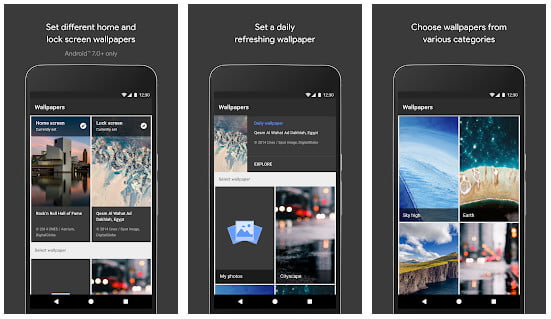
◆ 背景HD (适用于Android的锁屏壁纸应用)
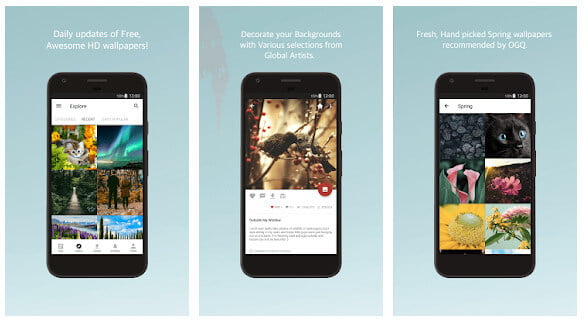
◆ ZEDGE (适用于iOS / Android的锁屏壁纸应用)
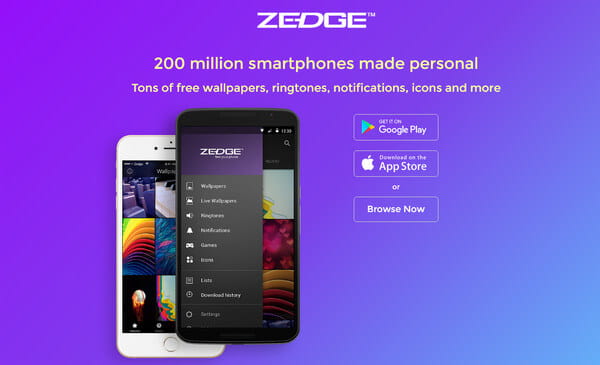
◆ 长像 (适用于iPhone的锁屏壁纸应用)

◆ 花押字 Lite(适用于iPhone的锁屏壁纸应用)

对于更多锁屏墙纸应用程序,您可以在App Store和Google Play上轻松找到许多其他结果。
1.解锁手机,然后长按主屏幕上的空白区域。
2.点击“墙纸”>“主屏幕和锁定屏幕”。
3.从“画廊”,“照片”,“动态壁纸”或“墙纸”中选择锁屏墙纸。 然后将您喜欢的图片设置为锁屏墙纸。
1.在Android手机上打开照片文件夹。 找到您要设置为Android锁屏墙纸的图片。
2.点击右上角的“编辑”按钮。 从下拉列表中点击“用作”。
3.点击“壁纸”将所选图片设置为锁屏墙纸。
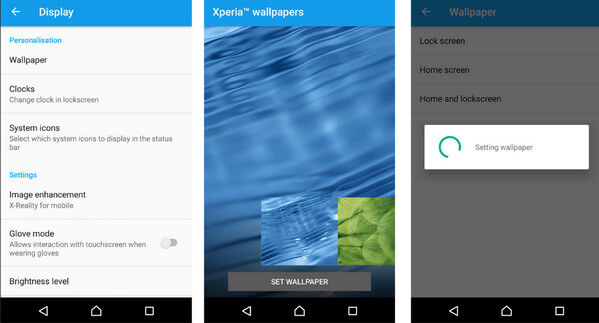
在此部分中,墙纸基于您所处的情况 将墙纸下载到您的iPhone.
1.解锁iPhone并打开“设置”应用程序。
2.在“设置”中,点击“墙纸”>“选择新墙纸”。
3.从“动态”,“静态”,“相机胶卷”或“屏幕截图”中选择所需的图片。
4.调整图像以更好地适合屏幕。
5.点击“设置”>“设置锁定屏幕”。
只需点击几下,您就可以将图片设置为iPhone锁屏墙纸。
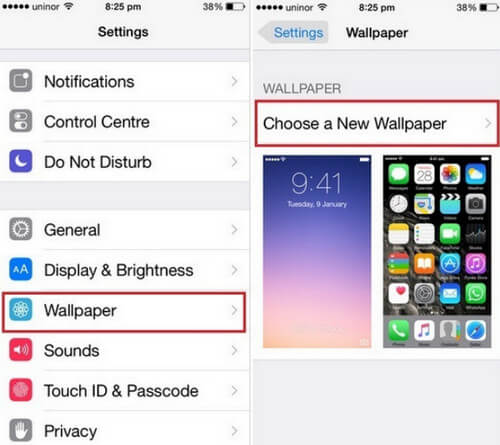
如果您的计算机上有很多很棒的照片集,则可能需要将这些锁屏壁纸转移到iOS设备上。 众所周知,iTunes可以帮助您完成这项工作。 但在此我们真诚地建议一个更好的 iOS数据传输 帮助您转移墙纸。 只需单击几下,即可轻松完成整个过程。 首先,您需要免费下载并将其安装在PC或Mac上。
1启动iOS数据传输

下载后,在计算机上安装并运行此功能强大的iOS数据传输软件。 使用USB电缆将您的iPhone连接到它。 它可以自动识别您的设备并在界面中显示基本信息。
2选择锁屏壁纸

单击界面左侧控件上的“照片”。 然后单击“添加”按钮,然后从弹出窗口中选择墙纸文件夹。
3将壁纸转移到iPhone
选择要传输到iPhone的图像后,单击“打开”。 所有选定的墙纸将被移至iPhone。
与iTunes相比,此方法可以将锁屏壁纸直接传输到iOS设备,而不会删除原始文件。 除了图片外,iOS数据传输还允许您在计算机与iPhone / iPad / iPod之间传输所有类型的数据。 例如,您可以 将联系人从iPhone传输到iPhone 和 将iPhone音乐传输到PC.
在本文中,我们主要讨论锁屏墙纸。 我们为您展示了10个绝佳的网站和应用,可免费为Android / iPhone下载锁屏壁纸。 我们还将向您展示如何在iOS和Android设备上更改壁纸。 此外,我们将提供一种将数据从PC / Mac传输到iPhone的简单方法。 希望您阅读这篇文章后能更好地处理锁屏壁纸。
您可以从该视频教程中学习如何将墙纸从PC / Mac传输到iPhone。

